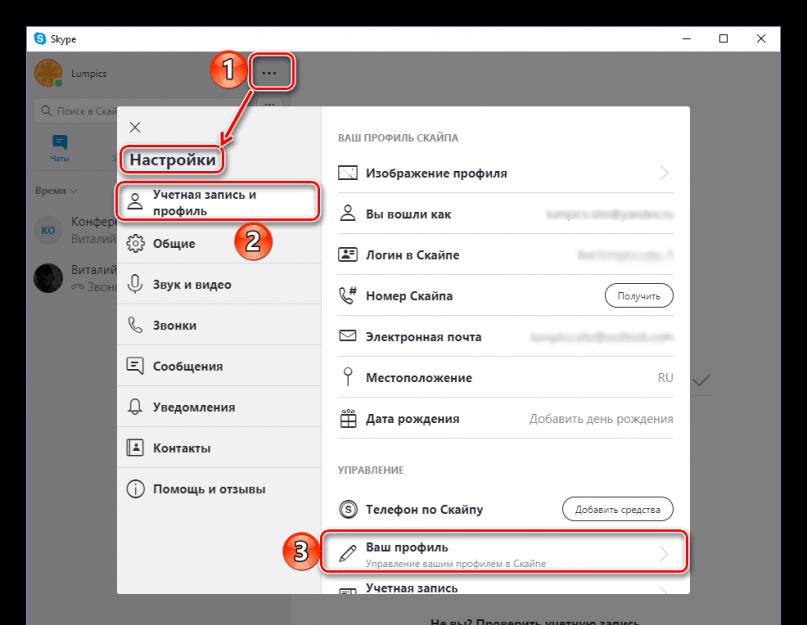Так уж сложилось, что нечестные на руку личности стараются взломать чужие аккаунты Skype. Сами разработчики советуют чаще менять свой секретный код. Чтобы иметь возможность производить подобную операцию в любое время, необходимо иметь к Скайпу доступ не только при помощи ПК, но и с мобильного приложения, например android.
Как обезопасить свой Skape
В своем Skype сменить пароль через android пользователю может пригодиться тогда, когда он находится вдали от своего персонального компьютера. Также часто это единственный выход в том случае, если пользователю случилось забыть свой пароль.
Сброс пароля без помощи компьютера
На самом деле ответов, как можно поменять пароль в скайпе с помощью телефона не так уж много. Ниже приводится самый простой из них:
- в случае если вы уже зашли в свою учетную запись при помощи андроид, следует выйти через меню настроек;
- в появившимся поле необходимо ввести свое имя пользователя (это ваше имя в скайп, оно находится в левом верхнем углу (Рис.1));
- выбрать опцию «Не можете войти в Skype ?»;
- ввести адрес действующей электронной почты;
- дождаться письма, присланного из сервисного центра Skype;
- перейти по ссылке, указанной в письме, произвести смену старого пароля на новый.
Если вы забыли секретную комбинацию
Предыдущая инструкция подходит в том случае, если пользователь помнит свой старый код, и ему просто необходимо сменить его. Хуже обстоит ситуация тогда, когда изменить пароль невозможно, так как он был забыт и утерян пользователем. Что делать в таком случае и есть ли возможность восстановить его?
Алгоритм действий будет аналогичным, как и при простой смене, за исключением некоторых моментов. Если вы совершенно не помните свой пароль, но знаете логин, тогда дело можно исправить.
Необходимо вести логин, затем нажать на опцию «Не можете войти в Skype?» (для англоязычной версии это будет «Problems signing in?») (Рис.2). Затем потребуется ввести адрес действующего почтового ящика, на который придет специальная ссылка, пройдя по ссылке, можно будет создать новый код доступа и пользоваться программой. Необходимо ввести новый код и войти в программу. Закрывая программу, не выходите из нее полностью, без особой надобности.
К сожалению, если в не помните даже логина, то войти в свой аккаунт будет невозможно В интернете есть довольно много разнообразных видео по данной теме.
Программы, которые помогают в работе
В современном мире стоит относиться к засекречиванию своих данных более ответственно. Старайтесь создавать такие коды, которые сложно будет взломать. Правда, зачастую пользователь настолько перестарается, что и сам может забыть его.
Для обеспечения безопасности различных аккаунтов и учетных записей рекомендуется время от времени изменять пароль от них. Такая популярная программа, как Skype, не является исключением из этого очевидного, но весьма важного правила. В нашей сегодняшней статье расскажем, как изменить кодовую комбинацию, необходимую для входа в учетную запись.
Примечание: Если вы забыли или потеряли пароль от своего аккаунта в Скайпе, вместо его изменения необходимо пройти процедуру восстановления. Об этом мы ранее рассказывали в отдельном материале.
В настоящее время учетные записи Скайп и Майкрософт являются взаимосвязанными, то есть логин от одной может использоваться для авторизации в другой, и наоборот. Аналогичное применимо и к паролям – изменение защитной комбинации от одного аккаунта, повлечет ее изменение в другом.
Если вы используете обновленную версию Skype, для решения поставленной задачи необходимо выполнить следующие действия:
- Откройте «Настройки» программы, нажав левой кнопкой мышки (ЛКМ) на три точки напротив своего имени и выбрав соответствующий пункт в небольшом выпадающем меню. В разделе «Учетная запись и профиль» , который открывается по умолчанию, кликните по пункту «Ваш профиль» , расположенном в блоке «Управление» .
- В браузере, который вы используете в качестве основного, будет открыта страница «Личные данные» сайта Скайп. В разделе «Личные сведения» нажмите по кнопке «Изменить пароль» .
- Далее потребуется авторизоваться в учетной записи Microsoft, сначала указав привязанную к ней электронную почту и нажав «Далее»
,

а затем введя кодовую комбинацию от нее и нажав на «Вход» .
- После авторизации вы будете перенаправлены на страницу смены пароля. Введите сначала текущее значение, а затем дважды укажите новую комбинацию в соответствующих полях. Для применения внесенных изменений нажмите кнопку «Сохранить»
.

Для обеспечения дополнительной безопасности вы можете установить галочку напротив пункта «Менять пароль через каждые 72 дня» , что и будет предлагаться делать по истечении этого периода.
- Теперь, чтобы убедиться в успешности выполняемой процедуры, войдите в свою учетную запись Майкрософт,

указав от нее пароль и нажав на кнопку «Вход» .

- Запустив Skype, выберите в его приветственном окне свой аккаунт,

укажите новую кодовую комбинацию и нажмите по кнопке «Вход» .
- Вы будете успешно авторизованы в приложении, после чего сможете, как и прежде, использовать его для общения.







Изменение пароля, необходимого для входа в Скайп – процедура весьма простая. Малоопытных пользователей может сбить с толку лишь тот факт, что все действия, кроме «первого шага», выполняются в браузере, непосредственно на странице учетной записи Майкрософт, а не в программе. Но какая разница, если именно это и позволяет достичь положительного результата?
Изменение пароля в Skype 7 и ниже
В отличие от обновленной версии Скайп, в предшествующей ей «семерке» пункт для изменения пароля предусмотрен непосредственно в меню приложения (это вкладки на верхней панели, которые вообще отсутствуют в «восьмерке»). Правда, дальнейшие действия все равно выполняются на сайте – как и в предыдущем способе, пароль изменяется в учетной записи Microsoft. Кратко расскажем, как к этому перейти.

Мобильная версия Skype
В Skype для мобильных устройств, установить который можно из магазинов приложений в и , тоже можно изменить пароль. Алгоритм действий, которые необходимо выполнить для решения данной задачи, мало чем отличается от такового в случае с его старшим братом – восьмой версией десктопной программы. Небольшая разница заключается в стилистике и позиционировании интерфейса, а также том, что нам придется самостоятельно «попросить» приложение открыть сайт Майкрософт в браузере.
- Из вкладки «Чаты» , которая встречает вас при запуске мобильного Скайпа, перейдите к разделу сведений о своем профиле, тапнув по его аватарке на верхней панели.
- Теперь откройте «Настройки» приложения, нажав на шестеренку в правом верхнем углу или выбрав одноименный пункт в блоке «Другое» , расположенном в самом низу.
- Тапом откройте раздел «Учетная запись и профиль» .
- В блоке «Управление» , который располагается внизу доступных опций, выберите пункт «Ваш профиль» .
- Во встроенном в мобильный Skype веб-обозревателе будет открыта страница «Личные сведения»
официального сайта.

Непосредственно здесь, по совершенно непонятным причинам, изменить пароль нельзя, поэтому необходимо открыть эту же страницу, но в полноценном браузере. Для этого нажмите по вертикальному троеточию, расположенном в правом верхнем углу, и в появившемся всплывающем меню выберите пункт «Открыть в браузере» .
- Пролистайте вниз страницу «Личные сведения» вплоть до кнопки «Изменить пароль» и тапните по ней.
- Вам будет предложено авторизоваться в своей учетной записи Microsoft, сначала указав привязанный к ней почтовый ящик, а затем пароль. После нажатия кнопки «Вход» необходимо выполнить шаги 4-7 раздела «Изменение пароля в Skype 8 и выше» .






Вот таким образом можно сменить пароль от Скайпа, если вы пользуетесь им на мобильном устройстве. Как и в случае с версией для ПК, основные действия выполняются в веб-обозревателе, но перейти к ним можно только из интерфейса приложения.
Заключение
Мы рассмотрели то, как изменить пароль от аккаунта в Skype во всех версиях этого приложения – старой, новой и их мобильном аналоге. Надеемся, эта статья оказалась полезной для вас и помогла решить поставленную задачу.
Мне уже не однократно читатели блога задавали вопрос, по смене пароля в Скайпе (Skype). Поэтому решил сделать подробную инструкцию, как в Скайпе поменять пароль. Вы должны знать, что изменить пароль можно двумя способами. Первый, когда установлена программа, а другой, зайти на сайт скайпа и прямо через веб-интерфейс изменить пароль . Для того чтобы вы могли изменить пароль в любой ситуации, я расскажу сразу о двух способах.
Чтобы задать другой пароль, вам должен быть известен ваш старый. То есть, если вы забыли ваш пароль (как обычно это бывает), в этом случае можете воспользоваться функцией восстановления пароля.
Меняем пароль через программу
Первый способ, как в Скайпе изменить пароль через программу. Для того чтобы сменить пароль, с помощью программы, сначала вам нужно авторизоваться.

После того, как вы ввели свой логин и пароль, вверху слева нажимаем на «Skype». Затем в выпадающем меню выбираем «Изменить пароль».

В появившемся окне нажимаете «Изменить мой пароль». Мы видим три поля, которые нам предстоит заполнить. В первую строку вводите пароль (старый), который требовался вам для выполнения авторизации.
В следующем поле введите новый пароль, который должен соответствовать определенным нормам: не меньше шести и не больше двадцати символов. Использовать можно только цифры или буквы латинского алфавита. Не забудьте запомнить новый пароль 😉 .
В последнем поле под названием «Подтвердите новый пароль», нужен для того чтобы, проверить вас, что вы ввели пароль верно. Если по каким-то причинам пароли не будут совпадать, снизу вы увидите предупреждение об этом.
После того, как ввели все данные, нажмите кнопку «Применить».

После правильного выполнения всей процедуры и ввода паролей, вы увидите новое диалоговое окно, которое оповестит вас о том, что «Пароль был успешно изменен».

Изменения вступят в силу при следующем входе в Skype. Чтобы проверить можете выйти из скайпа и ввести новый пароль.
Для тех, кто решил сменить логин: « ».
Изменить пароль через веб сайт
Если мы представим ситуацию, что по каким-то соображениям надо изменить пароль в скайпе, то первое что приходит на ум – зайти на сайт и произвести все необходимые действия с него. Что сейчас и сделаем.
Зайдите на сайт и вверху справа, нажмите «Войти».

Слева введите свой логин и пароль. Чтобы войти, вы можете использовать учётные записи Майкрософт или Facebook.


Откроется страница, где должны ввести старый и новый пароль. Все поля такие же как и в программе, поэтому пояснять не буду. Когда будут введены все данные, нажмите на кнопку «Сохранить».

После появится надпись вверху, «говорящая» о том, что пароль был изменён.

Если у вас остались вопросы или вы не поняли, как в скайпе сменить пароль, то можете задать их в комментариях. Всего хорошего и до скорого на страницах блога!
В этой статье мы поговорим о том, как поменять пароль Skype на компьютере и с телефона, в случае, если пользователь потерял или забыл старый пароль, а так же – как изменить логин Skype, если он вам кажется неприглядным или неудобочитаемым. Skype накладывает некоторые ограничения на изменение логина, но об этом – чуть позже. Вот несколько простых шагов позволят вам справиться с этими задачами.
Как изменить логин в Skype
Нужно различать понятия логин скайпа и имя пользователя скайпа. Логин является уникальным для каждой учётной записи Skype, и его изменить нельзя. Можно лишь создать новую учётную запись с новым логином Skype. Для этого нужно заново пройти процедуру регистрации в Skype.
А вот имя в Skype изменить можно. Это имя будет отображаться в списке контактов вашего собеседника, даже если он будет искать вас по логину скайп.
Шаг-1
. Чтобы изменить ваше имя в скайпе, кликните левой кнопкой мыши по имени или по аватару.
Откроется панель вашего профиля Skype/
Шаг-2
. Кликните левой кнопкой мышки по имени, отредактируйте его и нажмите галочку, чтобы сохранить изменения.

Помните, что ваш собеседник может изменить отображение вашего имени у себя на компьютере на любое удобное. Но эти изменения будут отображаться только на его компьютере.
То же самое можете сделать и вы со своим списком контактов. просто щелкните правой кнопкой мыши на имени в вашем списке контактов и выберите команду Переименовать.
Как изменить пароль в скайпе
Чтобы изменить пароль учётной записи Skype, Зайдите в меню Skype, выберите команду Изменить пароль…
Вы будете перенаправлены на страничку вашей учётной записи Skype. Там вы сможете изменить пароль, заполнив соответствующие поля и нажав кнопку Сохранить.
При смене пароля на сайте, вас автоматически выкинет из скайпа, если во время смены пароля вы находились в нём.
Одновременно на ваш электронный адрес придёт письмо с уведомлением о смене пароля. Внимание! Сам пароль вам выслан не будет, поэтому позаботьтесь о том, чтобы сохранить его в безопасном месте, например, записать в текстовый файл на комьютере.
Вам будет предложено войти в скайп уже под новым паролем.
Теперь вы знаете, как поменять пароль в скайпе.
Как восстановить забытый пароль в Skype
Что делать, если забыл старый пароль скайп? Несколько простых шагов помогут решить эту проблему.
Шаг-1
. Если вы входите в скайп с телефона, нажмите на ссылку Не можете войти в Skype? если с компьютера, кликните по ней левой кнопкой мышки.
Шаг-2
. На странице восстановления пароля укажите адрес электронной почты, на который зарегистрирован ваш логин Skype. Нажмите кнопку Продолжить.
На адрес указанной почты будет отправлено письмо с данными для восстановления пароля. Можно будет перейти по ссылке в письме, или скопировать код для восстановления (без скобок).

Шаг-3
. Перейдите по указанной ссылке, или введите высланный код на странице восстановления пароля.

Шаг-4
. Введите новый пароль, повторите во втором поле и нажмите кнопку Сохранить.
Шаг-5
. Используя новый пароль, войдите в Skype прямо с сайта, или через программу Skype в телефоне или на компьютере.
Если возникли вопросы, задавайте в комментариях, мы обязательно поможем.
Потеряли пароль от Скайпа? Забыли комбинацию, по ошибке стёрли текстовый файл с сохранённым ключом? Не спешите расстраиваться и уж тем более не спешите заводить новый аккаунт в Skype. Восстановление доступа можно сделать по логину: подтвердить права на профиль через email или телефон и заменить пароль для Скайпа на новый. А если вы авторизовывались в Skype через учётную запись Microsoft или социальную сеть Facebook, соответственно, необходимо задействовать механизмы сброса ключа, предусмотренные непосредственно в этих сервисах.
О том, как восстановить пароль в Скайпе, сменить его и зайти в профиль, вам расскажет эта статья.
Забыли пароль. Чтобы делать?
Вход по логину
1. Если вы забыли комбинацию для входа, первым делом необходимо открыть раздел «Не можете войти… ?» (ссылка в нижнем левом углу окна мессенджера).

3. Нажмите «Продолжить».
4. Введите полученный верификационный код. В письме на email от поддержки коммуникатора клацните url «перейдите по этой ссылке».

Либо скопируйте код (он также отображён в тексте письма).
5. В форме клацните опцию «Введите код», а затем в появившееся поле вставьте скопированные данные.

6. Нажмите «Отправить».

7. На новой странице выберите учётную запись (если их несколько закреплено за указанным email), в которой нужно поменять пароль.

8. Щёлкните «Изменить… ».
9. Наберите новый сложный пароль 2 раза (поля «Введите… », «Повторите… »). Он должен состоять из английских литер и цифр (пример: Iiow36YTwe322) и быть длиной не менее 10 символов. Если не можете придумать самостоятельно устойчивую к взлому комбинацию, воспользуйтесь (эти сайты легко отыскать через поисковик).

11. После того, как вам удалось создать новую комбинацию для входа, выполните авторизацию на сайте (необходимо посмотреть, работает ли созданная настройка для входа).

Авторизация через учётную запись Microsoft
Если не можете залогиниться, убедитесь в том, что в мессенджере открыта именно панель для входа в сервис Майкрософт (её форма отличается от панели Скайпа).
Если открыта другая форма в окне приложения, клацните внизу опцию «Войти в систему под другой учётной записью». И снова введите логин и пароль профиля Microsoft.

В случае неудачной попытки входа после выполнения этих действий, авторизуйтесь на https://account.live.com/ (офсайте компании), чтобы узнать из-за чего происходит блокировка. Затем перейдите на страницу восстановления доступа, укажите в списке проблемную ситуацию, с которой вы столкнулись (пример: «Я знаю свой пароль, но не могу войти»). Щёлкните «Далее» и внимательно следуйте инструкциям сайта, чтобы поменять/восстановить пароль.

Вход через аккаунт Facebook
Поддержка сервиса Skype не несёт ответственности за пробемы, связанные с авторизацией в социальной сети.
Сброс пароля необходимо выполнять непосредственно на Facebook.
1. Откройте страницу - https://www.facebook.com/login/identify?ctx=recover.
2. Наберите в строке номер мобильного или email, указанные в личном профиле.

3. Нажмите «Поиск».
4. Выберите способ восстановления (например, вышлите мне ссылку …. на email).
5. Завершите процедуру сброса, согласно указанной инструкции.
Как сменить пароль в Skype?
Чтобы изменить пароль в Скайпе (при условии, что вы знаете используемую комбинацию для входа в данный момент), также необходимо ориентироваться на метод авторизации.
Логин
1. В браузере, на странице https://secure.skype.com/account/personal/change-password, наберите логин и пароль от аккаунта в Скайпе.
2. Укажите старый ключ для входа и 2 раза повторите новый.

1. Залогиньтесь на https://account.live.com/.
2. В блоке «Здравствуйте!», расположенном в правой части профиля, клацните «Изменить пароль».

3. Следуйте подсказкам сервиса.
Аккаунт Facebook
1. Откройте меню на своей страничке (значок «стрелочка вниз» в верхней панели) в Фейсбуке.
2. Щёлкните пункт «Настройки».

3. В строке «Пароль» нажмите «Редактировать».
4. Укажите используемую комбинацию для входа и новую (которую хотите использовать).

Приятного общения в Skype!